文档转换 PDF转HTML:轻松将PDF文件快速转换为可编辑网页格式
- 问答
- 2025-08-22 21:06:53
- 9
📄 你是不是也遇到过这种情况:收到一份重要的PDF文档,想快速修改里面的内容或者调整排版,却发现PDF压根没法直接编辑?又或者想把这个文档放到网站上展示,但PDF格式在手机上总是显示不全,加载又慢?
别急,现在有个超好用的解决方案来了——把PDF转换成HTML网页格式!这样一来,你就能像编辑普通网页一样自由调整内容,还能让文档在各种屏幕上自动适配,阅读体验直接拉满,下面我就来详细说说怎么操作、有啥好处,以及一些实用小技巧。
🔍 为什么要把PDF转成HTML?
PDF虽然格式稳定、不易乱码,但也正因为“太固定”,在很多场景下反而变得不太方便,比如你想在手机上看一份PDF合同,字小到得放大镜才能看清;或者想引用其中某段文字,却发现根本复制不出来格式。
而HTML作为网页的基石,天生就是为“灵活展示和交互”而生的,转换之后,你可以直接编辑文字、调整样式,甚至嵌入动画或者表单,简直就像给文档“解了锁”。
🛠️ 转换能做什么?不止是文字提取!
很多人以为PDF转HTML就是简单把文字扒下来,其实现在的转换工具已经非常智能了。
- 保留原始排版、段落、表格,甚至图片和列表结构都能高度还原;
- 提取文字内容:不再是图片式的PDF,文字可以直接复制、编辑;
- 生成响应式页面:转换后的HTML在不同设备上都能自动适配,手机、平板、电脑看都没问题;
- 支持CSS样式:你可以用CSS自定义字体、颜色、间距,想怎么美化和调整都行;
- 保留超链接和目录:如果原PDF里有跳转链接或者书签,转换后依然可用。
🚀 怎么转换?两种常用方法
用在线转换工具(最省事)
现在有很多在线平台可以直接上传PDF,几秒钟后就能下载HTML文件,你只需要:
- 打开转换网站(比如Smallpdf、iLovePDF这类,截至2025年8月它们依然很流行);
- 上传你的PDF文件;
- 点击“转换为HTML”;
- 下载转换后的压缩包(通常包含一个HTML文件+一个图片文件夹)。
✅ 优点:不用安装软件,适合临时用。
⚠️ 注意:如果文档敏感,建议用本地工具,避免上传隐私风险。
用桌面软件(更安全、功能强)
像Adobe Acrobat、WPS或者一些专业工具(比如Nitro PDF)都支持导出为HTML,操作也很简单:
- 用软件打开PDF;
- 选择“导出”或“另存为”;
- 选择“HTML网页(*.html)”格式;
- 保存后直接编辑就行。
适合经常需要处理文档的人,而且还能批量转换!
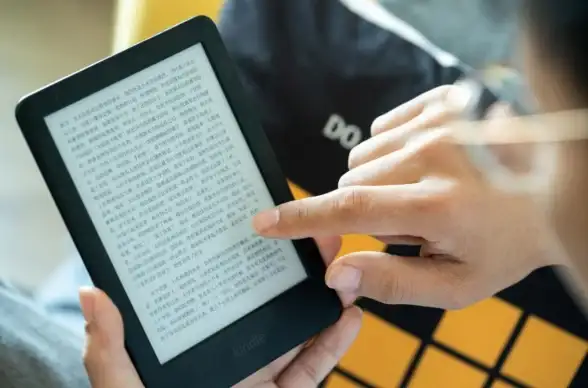

💡 转换后的小技巧:手动优化一下更好看
自动转换虽然快,但有时候样式可能没那么完美,这时候你可以用代码编辑器(比如VSCode、记事本++)打开HTML文件,微调一下:
- 修改字体:在CSS里加一句
font-family: "微软雅黑", sans-serif; - 调整图片大小:给图片加个
max-width: 100%;让图片自适应屏幕; - 删掉多余空白:检查一下
<div>或<p>标签的间距,手动删掉重复的空行。
不用担心,哪怕你不懂代码,稍微搜一下基础CSS语法就能上手,改起来比想象中简单多了!
🌟 适用场景有哪些?
- 企业官网:把产品手册、说明书转换成网页,方便用户直接浏览;
- 在线教育:把PDF课件变成交互式网页,插入视频、测验题;管理**:把旧版PDF资料转换为可搜索、可SEO的网页内容;
- 移动端阅读:再也不用手动缩放PDF了,HTML自带响应式!
PDF转HTML不是什么黑科技,但却能实实在在提高效率,如果你手头正好有PDF想“解放”出来,不如现在就试试看吧!✨
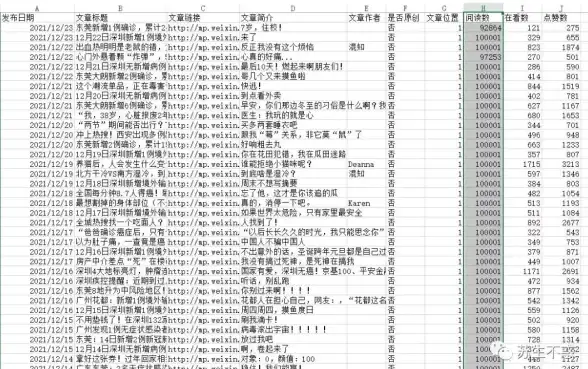
本文由 智俊健 于2025-08-22发表在【云服务器提供商】,文中图片由(智俊健)上传,本平台仅提供信息存储服务;作者观点、意见不代表本站立场,如有侵权,请联系我们删除;若有图片侵权,请您准备原始证明材料和公证书后联系我方删除!
本文链接:https://cloud.7tqx.com/wenda/697761.html

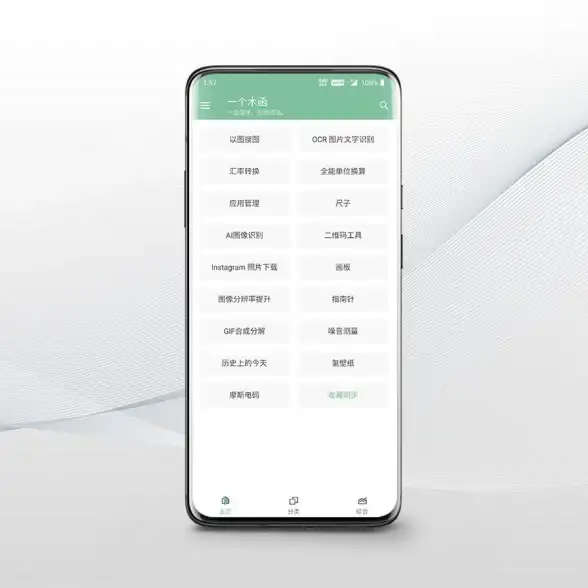
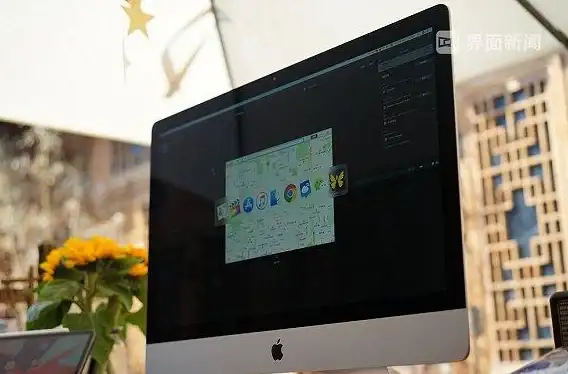






发表评论